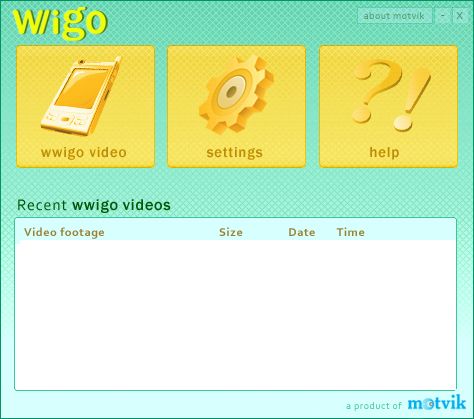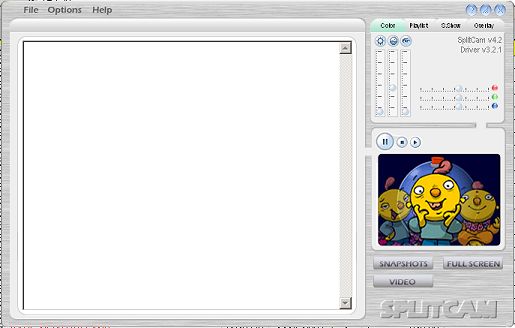Warning: include(testata.php) [function.include]: failed to open stream: No such file or directory in /mnt/host/www/wintricks/wintricks.it/www/recensioni/videosorveglianza2.html on line 31
Warning: include() [function.include]: Failed opening 'testata.php' for inclusion (include_path='.:/usr/share/php:/usr/share/pear') in /mnt/host/www/wintricks/wintricks.it/www/recensioni/videosorveglianza2.html on line 31
| INDICE SEZIONE | NEWS WEB | NEWS SOFTWARE | PUBBLICITA' |
|
Warning: include(bsx.php) [function.include]: failed to open stream: No such file or directory in /mnt/host/www/wintricks/wintricks.it/www/recensioni/videosorveglianza2.html on line 45 Warning: include() [function.include]: Failed opening 'bsx.php' for inclusion (include_path='.:/usr/share/php:/usr/share/pear') in /mnt/host/www/wintricks/wintricks.it/www/recensioni/videosorveglianza2.html on line 45 |
Video sorveglianza Gratis e Streaming Webcam |
Warning: include(bdx.php) [function.include]: failed to open stream: No such file or directory in /mnt/host/www/wintricks/wintricks.it/www/recensioni/videosorveglianza2.html on line 54 Warning: include() [function.include]: Failed opening 'bdx.php' for inclusion (include_path='.:/usr/share/php:/usr/share/pear') in /mnt/host/www/wintricks/wintricks.it/www/recensioni/videosorveglianza2.html on line 54 |
|
|
Preparazione: Ovviamente il primo passo da compiere è quello di scaricare ed installare i software (tutti freeware) proposti, badando che per prelevare Wwigo è necessaria una semplice registrazione (potete utilizzare la casella di posta adibita alla ricezione dello spam) e la selezione del modello di cellulare posseduto. Per facilitare le cose troverete Yawcam localizzato anche in italiano. Dopo aver scaricato i programmi si potrà precedere con la loro installazione: badare che alla fine dell'installazione di Wwigo verrà richiesto di installare il programma anche nel telefono cellulare, per cui tenetevi pronti con il bluetooth e con la Nokia PC Suite.
Associazioni: Iniziamo subito col testare la fotocamera del cellulare avviando Wwigo sia nel
PC che nel telefono, scegliendo su quest'ultimo la voce "Opzioni-Connect":
il telefono inizierà a cercare il PC dotato di bluetooth (assicuratevi
di aver attivato il rilevamento), ed una volta trovato e collegato avremo sul
desktop il flusso video della fotocamera.
|
|||
|
Warning: include(googlericerca.js) [function.include]: failed to open stream: No such file or directory in /mnt/host/www/wintricks/wintricks.it/www/recensioni/videosorveglianza2.html on line 133 Warning: include() [function.include]: Failed opening 'googlericerca.js' for inclusion (include_path='.:/usr/share/php:/usr/share/pear') in /mnt/host/www/wintricks/wintricks.it/www/recensioni/videosorveglianza2.html on line 133 |
|||
Warning: include(banner_basso.php) [function.include]: failed to open stream: No such file or directory in /mnt/host/www/wintricks/wintricks.it/www/recensioni/videosorveglianza2.html on line 142
Warning: include() [function.include]: Failed opening 'banner_basso.php' for inclusion (include_path='.:/usr/share/php:/usr/share/pear') in /mnt/host/www/wintricks/wintricks.it/www/recensioni/videosorveglianza2.html on line 142